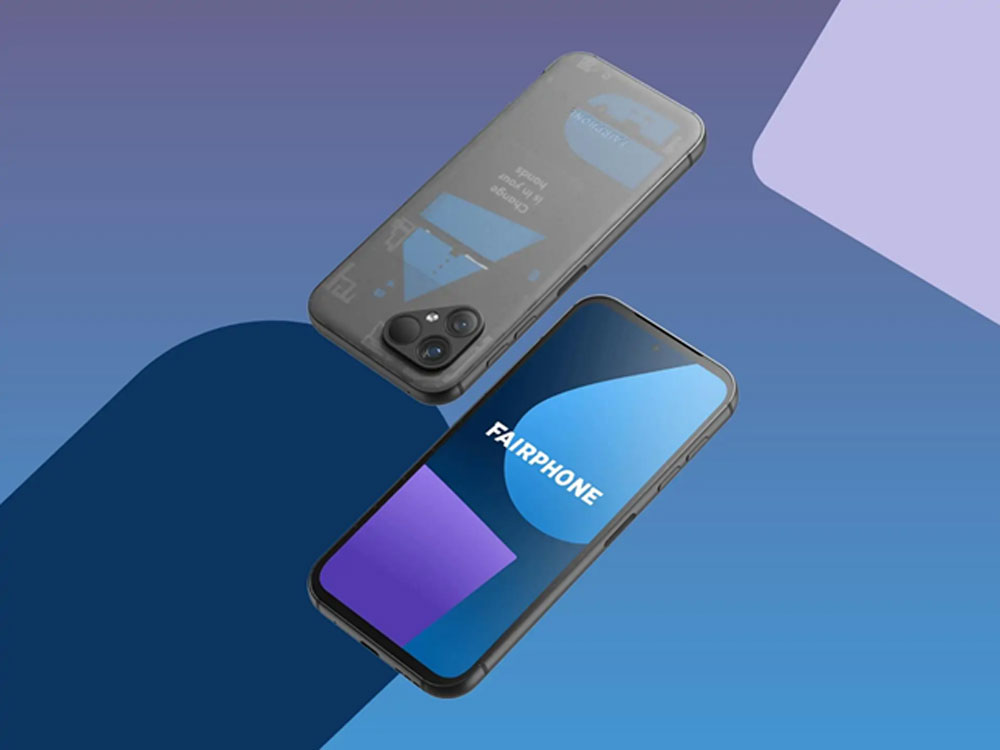Adobe Camera Raw è un potente plug-in integrato in Adobe Photoshop che consente di lavorare con immagini in formato RAW, catturate dalle fotocamere digitali. Questo formato offre una maggiore profondità di bit rispetto ai file JPEG o TIFF, permettendo modifiche più estese e precise durante la post-produzione. L’utilizzo di Camera Raw consente agli utenti di sfruttare al massimo le informazioni raccolte dal sensore della camera, migliorando notevolmente la qualità delle immagini finali.
[lwptoc numeration=”none”]
Cos’è il Formato RAW?
Il formato RAW rappresenta l’immagine “grezza” catturata dalla fotocamera, senza alcuna compressione o elaborazione. Contiene tutte le informazioni raccolte dal sensore della camera, come temperatura della scena, luminanza e colori. Questo consente recuperi più efficaci delle ombre e delle luci rispetto ai file JPEG.
Vantaggi del Formato RAW
- Maggiore Flessibilità: le immagini in formato RAW offrono una maggiore flessibilità durante la post-produzione grazie alla loro alta profondità di bit.
- Recupero Ombre e Luci: è possibile recuperare dettagli nelle aree sovraesposte o sottoposte grazie alla maggiore quantità di dati disponibili.
- Bilancio del Bianco: la possibilità di regolare il bilancio del bianco dopo lo scatto permette un controllo preciso sui colori dell’immagine.
Come Funziona Camera Raw?
Camera Raw si avvia automaticamente quando si apre un file RAW con Photoshop. Il plug-in non modifica i dati dell’immagine originale ma crea un set di istruzioni per visualizzare i pixel secondo le impostazioni applicate dall’utente. Ciò significa che l’originale rimane intatto mentre vengono salvate le modifiche come metadati.
Flusso Lavorativo
- Apertura File: si apre il file RAW utilizzando Adobe Bridge o direttamente da Photoshop.
- Modifica con Camera Raw: si applicano regolazioni all’esposizione, al colore ed altri parametri tramite gli strumenti disponibili nel pannello laterale destro.
- Salvataggio Metadati: le modifiche vengono salvate come metadati senza alterare l’originale.
- Importazione in Photoshop: dopo aver confermato le modifiche si importa l’immagine editata direttamente in Photoshop per ulteriori ritocchi se necessario.
Funzionalità Principali di Camera Raw
Camera Raw offre una vasta gamma di strumenti per ottimizzare le tue immagini.
1. Pannello Basic
Il pannello Basic è quello più utilizzato per regolare i parametri fondamentali dell’immagine:
- Exposure (Esposizione): regola la luminosità complessiva dell’immagine.
- Contrast (Contrasto): modifica il contrasto tra aree chiare e scure.
- Highlights (Luci): recupera dettagli nelle aree sovraesposte riducendo la perdita dei dettagli nei punti bianchi.
- Shadows (Ombre): recupera dettagli nelle aree sottoposte aumentando visibilità nei punti neri senza esagerare nel rumore digitale.
- Whites (Bianchi) e Blacks (Neri): utilizzati insieme a Highlights/Shadows per definire meglio i puntini chiari/scuri mantenendo naturalmente i tonalismos intermedi non troppo compressivi né troppo espansi nella scala tonale complessiva dell’intera foto finale prodotta dopo editing avanzato su questi parametri principali qui descritti prima dunque!
2.Pannello Curve
Le curve sono uno strumento avanzato che permettono una precisa gestione dei tonalismo.
- Sono particolarmente utilizzate per creare effetti artistici specificandone tipologia curva ad esempio S-curve oppure curve lineari semplicemente inclinate verso destra/sinistra a seconda obiettivo finale desiderabile nell’estetica generale!
3.Pannello Detail
Questo pannello contiene gli strumentidi nitidezza ed eliminazione del rumore.
- Nitidezza (Sharpening): migliora la nitidezza dei contorni dell’immagine senza introdurre artefatti indesiderabili sulle superfici uniformiche invece tenderebbero ad apparire granulose se non opportunamente corrette!
- Riduzione Rumore (Noise Reduction): elimina sia il rumore digitale del colore sia quello luminoso migliorando significativamente la qualità percepita!
4.Pannello Optics
Permette correzioni ottiche avanzate.
- Correzione Aberrazione Cromatica (Chromatic Aberration Correction): rimuove aberrazioni cromatiche lungo bordiedge degli oggetti causate dalla focalizzazione difettosa!
- Correzione Distorsioni Geometriche (Lens Profile Corrections): applica correzioni basate sui profili obiettivi per compensare distorsioni geometriche e vignettature!
5.Panel Effects
Gestisce effetti speciali sullo ok complessivo della foto.
- Grana Pellicola(Grain Effect): aggiunge texture simile alla grana fotografica per dare un aspetto vintage alle foto moderne digitaliche altrimenti appariranno troppo pulite!
Aprire File RAW con Photoshop
Per aprire un file RAW:
- Utilizza Adobe Bridge: fai doppio clic sul file oppure selezionalo e premi CMD+R (Mac) o CTRL+R (Windows).
- Apri direttamente daPhotoshop: fai clic su FILE > Apri > Seleziona il tuo file RAW.Camerara si aprirà automaticamente mostrandoti la tua immagine pronta per esseree ditata!
In sintesi
Camera Raw è uno strumento fondamentale del flusso lavorativo fotografico che consente di valorizzare appieno le potenzialità del formato digitale RAW, sfruttando le informazioni catturate dalla macchina fotografica in modo ottimale senza comprometterne la qualità dell’originale.